Jak odzyskać dostęp do dysku twardego, naprawić błąd uniemożliwiający otwarcie dysku twardego

W tym artykule pokażemy Ci, jak odzyskać dostęp do dysku twardego w przypadku awarii. Sprawdźmy!
Wyobraź sobie, że projekt, nad którym pracujesz, ma ponad 100 stron, a każdy nagłówek zawiera co najmniej pięć podtytułów. W takich sytuacjach nawet funkcja Znajdź: Ctrl + F lub Zamień: Ctrl + H niewiele pomaga. Dlatego stworzenie spisu treści staje się kluczowe. Pomaga w śledzeniu numerów stron i tytułów sekcji. Dzisiaj omówimy, jak dodać spis treści w Dokumentach Google i jak edytować spis treści w Dokumentach Google.
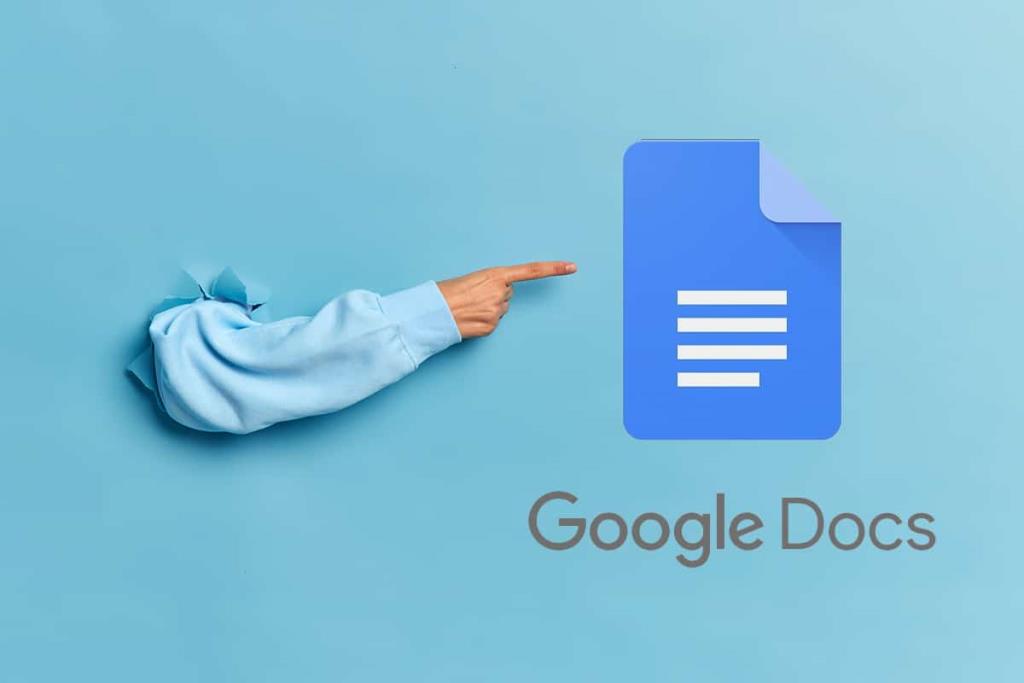
Zawartość
Spis treści sprawia, że czytanie czegokolwiek jest o wiele łatwiejsze i łatwiejsze do zrozumienia. Gdy artykuł jest długi, ale zawiera spis treści, możesz dotknąć żądanego tematu, aby automatycznie zostać przekierowanym. Pomaga to zaoszczędzić czas i wysiłek. Ponadto:
Największą zaletą spisu treści jest to, że nawet jeśli przekonwertujesz dokument do formatu PDF , nadal tam będzie. Poprowadzi czytelników do interesujących ich tematów i przeskoczy bezpośrednio do żądanego tekstu.
Uwaga: kroki wymienione w tym poście zostały zaimplementowane w Safari, ale pozostają takie same, niezależnie od używanej przeglądarki internetowej.
Jednym z najprostszych sposobów dodania spisu treści jest wybranie stylów tekstu. Jest to dość wydajne w implementacji, ponieważ możesz również łatwo tworzyć podtytuły. Oto jak dodać spis treści w Dokumentach Google i sformatować styl tekstu:
1. Wpisz swój dokument tak, jak zwykle. Następnie zaznacz tekst , który chcesz dodać do spisu treści.
2. Na pasku narzędzi wybierz żądany styl nagłówka z menu rozwijanego Zwykły tekst . Wymienione tutaj opcje to: Tytuł, Podtytuł , Nagłówek 1, Nagłówek 2 i Nagłówek 3 .
Uwaga: Nagłówek 1 jest zwykle używany w nagłówku głównym, po którym następuje nagłówek 2, który jest używany w podpozycjach .

3. Na pasku narzędzi kliknij Wstaw> T zdolne do c TREŚCI , jak pokazano poniżej.
Uwaga: W zależności od potrzeb możesz wybrać utworzenie z niebieskimi linkami lub z numerami stron .
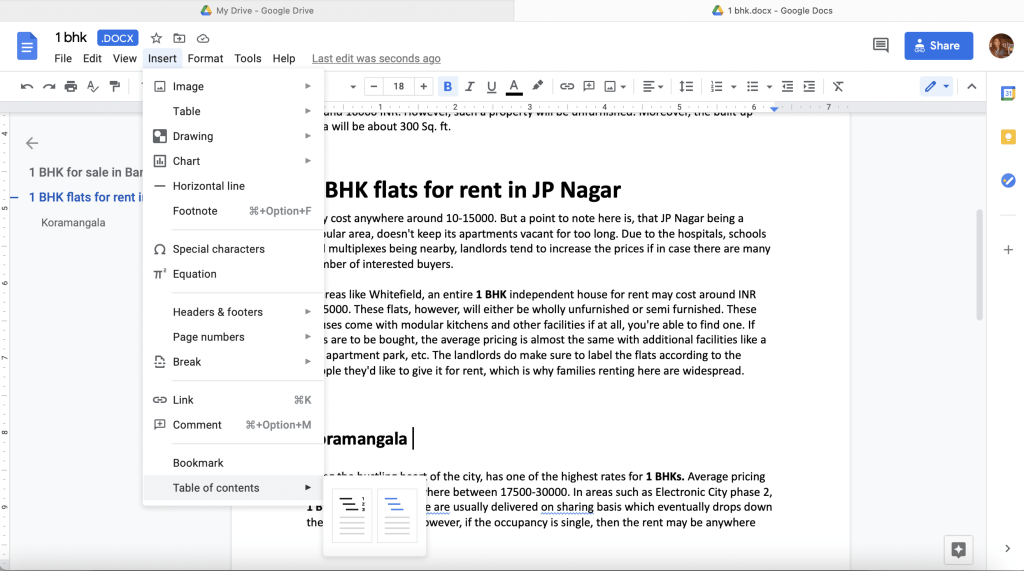
4. Do dokumentu zostanie dodany dobrze zorganizowany spis treści. Możesz przesunąć ten stół i odpowiednio go ustawić.

Oto jak utworzyć spis treści w Dokumentach Google z numerami stron.
Przeczytaj także: 2 sposoby zmiany marginesów w Dokumentach Google
Ta metoda polega na dodawaniu do zakładek poszczególnych tytułów w dokumencie. Oto jak dodać spis treści w Dokumentach Google przez dodanie zakładek:
1. Utwórz tytuł dokumentu w dowolnym miejscu w całym dokumencie, zaznaczając tekst, a następnie wybierając styl tekstu jako Tytuł .
2. Wybierz ten tytuł i kliknij Insert > B ookmark , jak pokazano na rysunku.
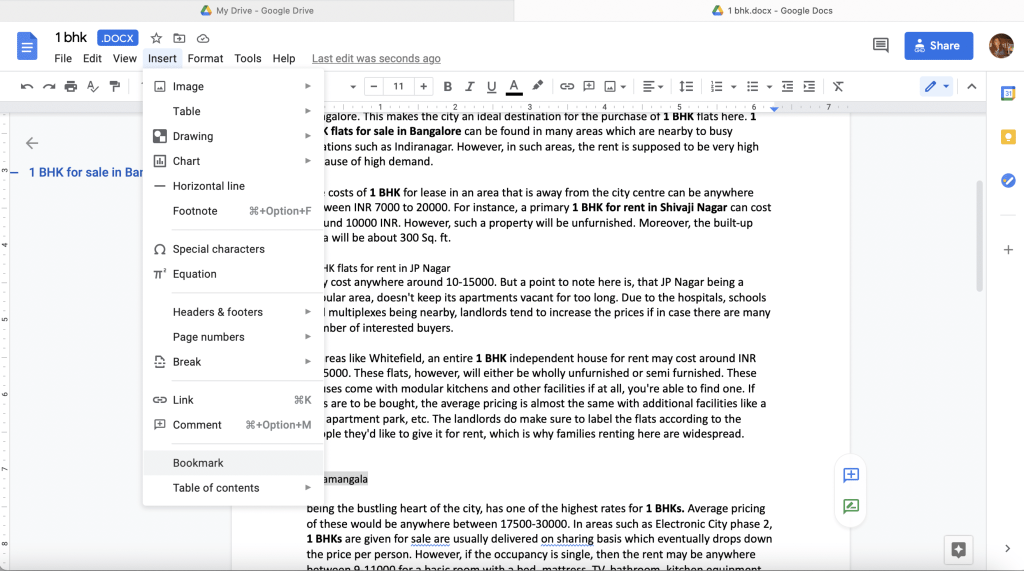
3. Powtórz kroki opisane powyżej dla napisów, nagłówki i Podpozycje w dokumencie.
4. Po zakończeniu kliknij Wstaw i wybierz Spis treści , jak wcześniej.
Twój spis treści zostanie dodany tuż nad wybranym tekstem/tytułem. Umieść go w dokumencie, jak chcesz.
Czasami w dokumencie może mieć miejsce wiele poprawek i może zostać dodany inny nagłówek lub podtytuł. Ten nowo dodany nagłówek lub podtytuł może sam nie pojawiać się w spisie treści. Dlatego powinieneś wiedzieć, jak dodać ten konkretny nagłówek, zamiast tworzyć spis treści od podstaw. Oto jak edytować spis treści w Dokumentach Google.
1. Dodaj dodatkowe podtytuły lub nagłówki oraz odpowiedni tekst.
2. Kliknij wewnątrz pola Spis treści .
3. Po prawej stronie zauważysz symbol Odśwież . Kliknij go, aby zaktualizować istniejący spis treści.
Przeczytaj także: 4 sposoby tworzenia granic w Dokumentach Google
Możesz użyć tego samego zestawu instrukcji, aby usunąć określony nagłówek.
1. Edytuj dokument i usuń Nagłówek/podtytuły za pomocą klawisza Backspace .
2. Kliknij wewnątrz pola Spis treści .
3. Na koniec kliknij ikonę Odśwież, aby zaktualizować spis treści zgodnie z wprowadzonymi zmianami.
Często zadawane pytania (FAQ)
Q1. Czy możesz utworzyć spis treści w Arkuszach Google?
Niestety nie można utworzyć spisu treści bezpośrednio w Arkuszach Google. Możesz jednak wybrać komórkę pojedynczo i utworzyć hiperłącze tak, aby przekierowywało do określonej sekcji, gdy ktoś ją kliknie. Wykonaj podane kroki, aby to zrobić:
Q2. Jak stworzyć spis treści?
Możesz łatwo utworzyć spis treści, wybierając odpowiednie style tekstu lub dodając zakładki, wykonując czynności podane w tym przewodniku.
Zalecana:
Mamy nadzieję, że ten artykuł był pomocny i udało Ci się dodać spis treści w Dokumentach Google . Jeśli masz jakieś pytania lub sugestie, nie wahaj się umieścić ich w sekcji komentarzy.
W tym artykule pokażemy Ci, jak odzyskać dostęp do dysku twardego w przypadku awarii. Sprawdźmy!
Na pierwszy rzut oka AirPodsy wyglądają jak każde inne prawdziwie bezprzewodowe słuchawki douszne. Ale wszystko się zmieniło, gdy odkryto kilka mało znanych funkcji.
Firma Apple wprowadziła system iOS 26 — dużą aktualizację z zupełnie nową obudową ze szkła matowego, inteligentniejszym interfejsem i udoskonaleniami znanych aplikacji.
Studenci potrzebują konkretnego typu laptopa do nauki. Powinien być nie tylko wystarczająco wydajny, aby dobrze sprawdzać się na wybranym kierunku, ale także kompaktowy i lekki, aby można go było nosić przy sobie przez cały dzień.
Dodanie drukarki do systemu Windows 10 jest proste, choć proces ten w przypadku urządzeń przewodowych będzie się różnić od procesu w przypadku urządzeń bezprzewodowych.
Jak wiadomo, pamięć RAM to bardzo ważny element sprzętowy komputera, który przetwarza dane i jest czynnikiem decydującym o szybkości laptopa lub komputera stacjonarnego. W poniższym artykule WebTech360 przedstawi Ci kilka sposobów sprawdzania błędów pamięci RAM za pomocą oprogramowania w systemie Windows.
Telewizory Smart TV naprawdę podbiły świat. Dzięki tak wielu świetnym funkcjom i możliwościom połączenia z Internetem technologia zmieniła sposób, w jaki oglądamy telewizję.
Lodówki to powszechnie stosowane urządzenia gospodarstwa domowego. Lodówki zazwyczaj mają dwie komory: komora chłodna jest pojemna i posiada światło, które włącza się automatycznie po każdym otwarciu lodówki, natomiast komora zamrażarki jest wąska i nie posiada światła.
Na działanie sieci Wi-Fi wpływa wiele czynników poza routerami, przepustowością i zakłóceniami. Istnieje jednak kilka sprytnych sposobów na usprawnienie działania sieci.
Jeśli chcesz powrócić do stabilnej wersji iOS 16 na swoim telefonie, poniżej znajdziesz podstawowy przewodnik, jak odinstalować iOS 17 i obniżyć wersję iOS 17 do 16.
Jogurt jest wspaniałym produktem spożywczym. Czy warto jeść jogurt codziennie? Jak zmieni się Twoje ciało, gdy będziesz jeść jogurt codziennie? Przekonajmy się razem!
W tym artykule omówiono najbardziej odżywcze rodzaje ryżu i dowiesz się, jak zmaksymalizować korzyści zdrowotne, jakie daje wybrany przez Ciebie rodzaj ryżu.
Ustalenie harmonogramu snu i rutyny związanej z kładzeniem się spać, zmiana budzika i dostosowanie diety to niektóre z działań, które mogą pomóc Ci lepiej spać i budzić się rano o odpowiedniej porze.
Proszę o wynajem! Landlord Sim to mobilna gra symulacyjna dostępna na systemy iOS i Android. Wcielisz się w rolę właściciela kompleksu apartamentowego i wynajmiesz mieszkania, a Twoim celem jest odnowienie wnętrz apartamentów i przygotowanie ich na przyjęcie najemców.
Zdobądź kod do gry Bathroom Tower Defense Roblox i wymień go na atrakcyjne nagrody. Pomogą ci ulepszyć lub odblokować wieże zadające większe obrażenia.













